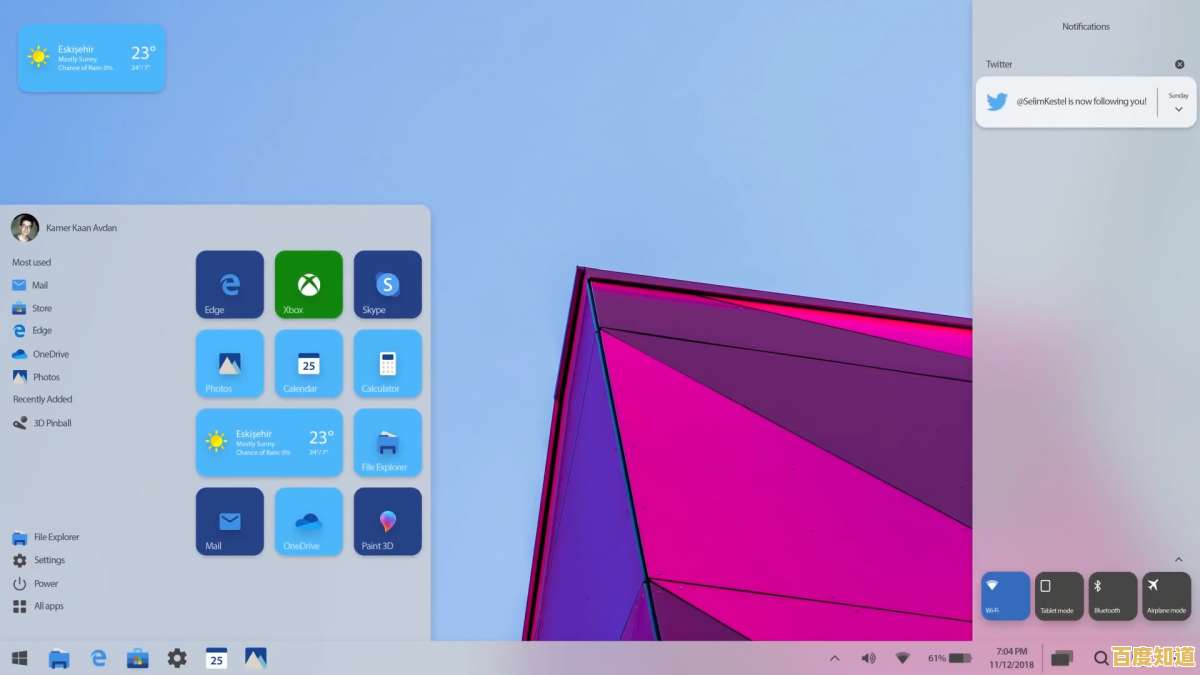惠普电脑Win11分区详细步骤:轻松掌握硬盘分盘管理技巧
- 问答
- 2025-09-11 10:22:28
- 27
惠普电脑Win11分区详细步骤:轻松掌握硬盘分盘管理技巧
【最新消息速递 📅】 据参考信息显示,截至2025年9月11日,微软为Windows 11推送的最新版本(如24H2)进一步优化了内置的磁盘管理工具,使其对OEM厂商(如惠普)预装系统的兼容性和稳定性更上一层楼,这意味着惠普用户现在可以更安全、更便捷地使用系统自带功能管理自己的硬盘空间,无需再依赖第三方软件。
对于新购买的惠普电脑,很多用户会发现只有一个巨大的C盘,虽然这样省事,但从数据安全和便捷管理的角度来看,将系统、程序、个人文件分开存储是个好习惯,本文将手把手教您如何在惠普Windows 11电脑上,安全无损地进行硬盘分区。
✨ 分区前的准备工作(必读!)
- 备份重要数据!:在进行任何磁盘操作前,请务必将C盘上的重要文件、照片、文档等备份到外部硬盘或云盘,此操作虽通常很安全,但有备无患。
- 确保电源稳定:如果是笔记本电脑,请确保电源已连接,避免过程中因电量耗尽导致操作中断,从而引发数据损坏。
- 了解预留空间:建议为C盘(系统盘)预留足够的空间,至少150GB-200GB,以保证Windows系统更新、临时文件和各类应用程序能流畅运行。
使用Windows 11自带磁盘管理工具(最常用、最安全)
这是微软系统内置的官方工具,无需下载,兼容性最好,非常适合惠普等品牌机用户。
步骤如下:
-
打开磁盘管理工具
- 快捷键法:直接按下
Win + X键,在弹出的菜单中选择“磁盘管理”。 - 搜索法:点击任务栏上的“搜索”图标(或按
Win + S),输入“创建并格式化硬盘分区”,然后点击最佳匹配结果。
- 快捷键法:直接按下
-
压缩现有卷(C盘)
- 在磁盘管理窗口中,找到名为“C:”的分区,右键点击它,选择“压缩卷”。
- 系统会自动查询可用的压缩空间,然后弹出窗口,在“输入要压缩的空间量”处,输入您想要划分给新分区的大小(单位是MB)。
- 计算示例:如果你想分出一个100GB的新区,就在此处输入
102400(因为 1GB = 1024MB)。
- 计算示例:如果你想分出一个100GB的新区,就在此处输入
- 输入完成后,点击“压缩”,完成后,您会看到C盘右侧多出一块标有“未分配”的黑色空间。
-
新建简单卷(创建新分区)
- 右键点击刚才压缩出来的“未分配”空间,选择“新建简单卷”。
- 弹出“新建简单卷向导”窗口,直接点击“下一步”。
- 指定卷大小:通常默认是全部未分配空间,直接点击“下一步”即可。
- 分配驱动器号和路径:为您的新分区选择一个盘符(如D:、E:等),然后点击“下一步”。
- 格式化分区:
- 选择“按下列设置格式化这个卷”:
- 文件系统:选择 NTFS。
- 分配单元大小:选择 默认值。
- 卷标:可以给您的新分区取个名字,如“工作盘”、“游戏盘”等。
- 勾选“执行快速格式化”。
- 点击“下一步”,最后点击“完成”。
完成! 🎉 现在打开“此电脑”,您就能看到刚刚创建好的新分区了,可以开始使用了!
使用第三方分区软件(功能更强大)
如果您觉得系统自带的工具功能有限(比如无法调整扩展分区的位置),或者操作遇到问题,功能强大的第三方软件是很好的选择。MiniTool Partition Wizard 或 AOMEI Partition Assistant 都是口碑极佳的选择。
通用步骤如下(以某软件为例):
- 从官网下载并安装可靠的分区软件。
- 启动软件,主界面会清晰显示您的磁盘和分区情况。
- 通常操作是:右键点击C盘,选择“调整/移动分区”功能。
- 拖动滑块,从C盘的尾部“拖”出未分配空间。
- 然后右键点击“未分配空间”,选择“创建分区”,并设置盘符、标签等。
- 最重要的一步是点击软件界面左上角的“应用”按钮来执行所有挂起操作。
⚠️ 注意:即使使用第三方软件,操作前也强烈建议备份数据。
❓ 常见问题解答 (FAQ)
-
Q: 我的惠普电脑“压缩卷”选项是灰色的,无法点击怎么办?

- A: 这通常是由于磁盘分区形式或文件系统所致,部分惠普电脑可能使用动态磁盘而非基本磁盘,或者存在恢复分区限制了操作,建议先使用上文提到的第三方分区软件尝试,它们通常能处理更复杂的情况。
-
Q: 分区会损害我的电脑或导致系统崩溃吗?

- A: 只要按照正确步骤操作,并且不在操作过程中断电或强制关机,使用系统自带的磁盘管理工具进行分区是非常安全的,不会损害系统。
-
Q: 我可以合并分区吗?
- A: 可以,但需要注意的是,合并的两个分区必须是相邻的,您可以使用磁盘管理工具先删除不需要的分区(注意:删除会清空该分区所有数据!),使其变为“未分配”空间,然后右键点击相邻的分区,选择“扩展卷”将其合并。
💡 对于绝大多数惠普Win11用户而言,系统自带的磁盘管理工具(方法一) 已经完全足够应对日常的分区需求,它安全、便捷、无需额外安装,只需记住“压缩卷”再“新建简单卷”两步核心操作,您就能轻松管理您的硬盘空间,让文件存储井井有条!
就动手试试吧,赋予您的惠普电脑更高效、更个性化的存储方案!

本文由疏鸥于2025-09-11发表在笙亿网络策划,如有疑问,请联系我们。
本文链接:http://fengyu.xlisi.cn/wenda/11247.html